아래와 같이 '티스토리를 네이버 서치어드바이저에 등록(검색등록)하기'를 했는데, 왜!? 네이버 검색을 통한 유입이 없는지... 곰곰이 고민하다가 파악하니 제가 써치어드바이저 robots.txt를 등록하지 않았더라구요 ㅠㅜ
2023.05.16 - [IT & Tech(기술)] - [IT] 티스토리를 네이버 서치어드바이저에 등록(검색등록)하기
해서, 다시 정보검색을 통해서 네이버 써치어드바이저 robots.txt를 티스토리에 등록하는 방법을 알아보았습니다.
* 이걸 해야 검색로봇이 제 블로그를 찾을 수 있다고 합니다.
우선 1단계로는...
아래와 같이 [네이버 써치어드바이저]에 접속해서 로그인 합니다.
그리고, [웹마스터 도구]를 클릭하면 아래와 같은 페이지가 나타나는데, 그중에서 [검증] - robots.txt를 클릭합니다.

그리고 위 페이지에서 우측의 [수집요청]을 클릭하고, robots.txt 검증을 확인합니다. *근데 이 단계는 굳이 하지 않아도 되는 것 같기도 하는데; 혹시 모르니 클릭을 하고...

아래로 내리면 위와 같이 'robots.txt를 생성' 내용이 나옵니다.
이 중에서 저는 '모든 검색로봇' '수집을 허용합니다'를 선택하고 다운로드하면, robots.txt를 다운로드할 수 있습니다.
다운로드한 robots.txt를 파일은 우선 두고, 티스토리에 관리하는 블로그의 톱니바퀴 [설정]으로 이동한 다음에,

상기와 같은 페이지의 [스킨 편집]으로 접속 후,

위와 같은 페이지에서 [html 편집]을 선택하면,
HTML과 [파일업로드]를 선택할 수 있는 창이 나옵니다. 그중에서 '파일업로드'를 선택하면

위와 같은 페이지에서 robots.txt가 있을 수도 있지만(있다면 삭제 후), 하단의 [추가] 버튼을 통해서 robots.txt를 업로드하고, '적용'버튼을 클릭하면 됩니다.
다시 네이버 서치어드바이저로 돌아와서 아래의 [간단 체크]에서 해당 블로그를 조회하면...
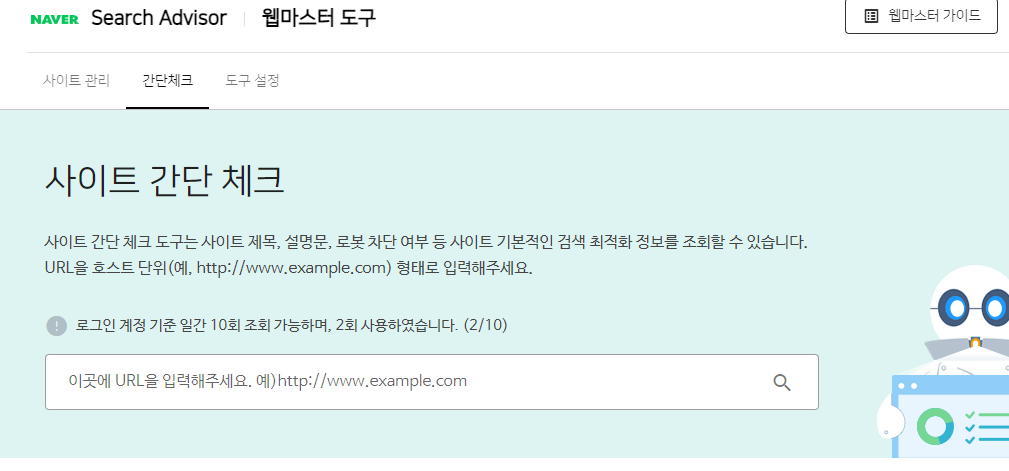
아래와 같이 모두 상태가 초록색 체크로 나오면 완료입니다~
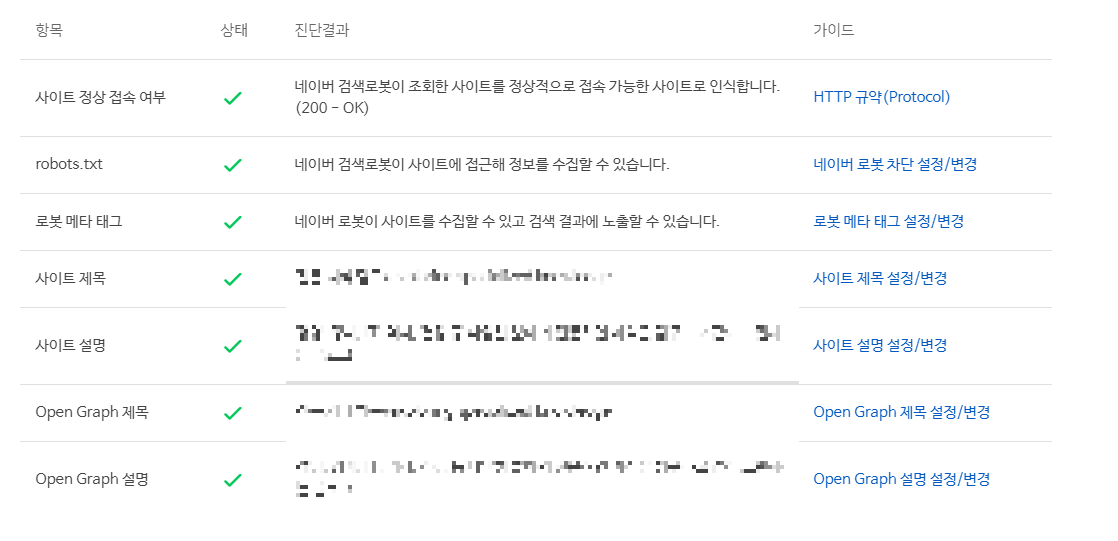
그러면 이제 네이버에서 잘 검색이 되는지만 체크하면 되지 않을까요!? ㅎㅎㅎ
그럼 즐거운 블로그 생활하세요~ ^^
'IT & Tech(기술)' 카테고리의 다른 글
| [IT] 티스토리 구글 애널리틱스(Google Analytics) 연동하기 (10) | 2023.06.09 |
|---|---|
| [IT] 저도 구글 애드센스 광고 승인 및 설정하기!(성공!!) (19) | 2023.06.07 |
| [IT] 구글(Google)의 AI Bard 미리 사용해 보기 (18) | 2023.05.23 |
| [IT] ChatGPT 애플 앱스토어에 출시(무료 사용) (24) | 2023.05.22 |
| [IT] 티스토리 광고플랫폼(카카오 에드핏) 한방에 신청하기! (22) | 2023.05.21 |




댓글